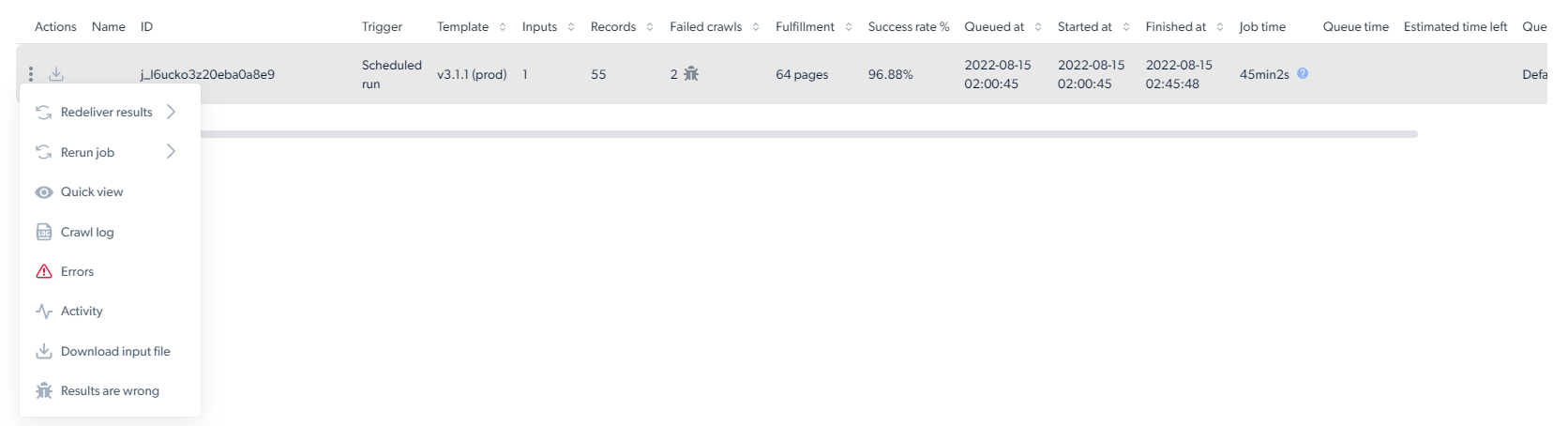数据抓取工具控制面板
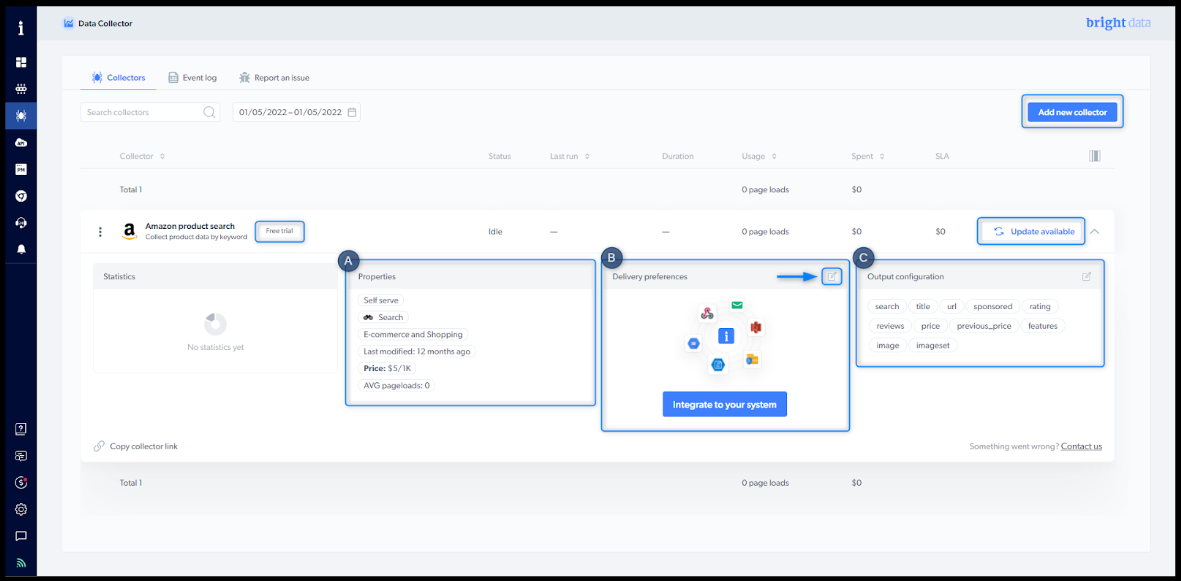
概述
- 免费试用: 在 7 天免费试用期间,您可享受 1,000 次页面加载服务。
- 可用更新: 提示有新版抓取工具可用。如未显示”更新“按钮,则说明您使用的是最新版本。
- 属性: 您可在此处查看所有抓取工具的属性。了解更多
- 交付首选项: 选择所需文件格式、交付方式,并进行通知设置。了解更多
- 输出配置/ 架构: 您可返回此处编辑输出定义。
抓取工具操作菜单
抓取工具操作菜单让您可以使用抓取工具执行不同的操作。- 通过 API 启动 - 无需进入控制面板即可开始数据采集
- 手动启动 - Bright Data 的控制面板使您可以轻松开始采集数据
- 按计划运行 - 精确选择何时采集所需数据
- 版本 - 查看抓取工具的修改版本
- 报告问题 - 您可以使用此表单来沟通您在平台、抓取工具或数据集结果方面遇到的任何问题
- 复制链接 - 复制抓取工具的链接与同事共享
- 工单 - 查看您的工单状态
- 高级选项:
- 编辑代码 - 在 IDE 中编辑抓取工具的代码。
- 禁用抓取工具 - 暂时禁用抓取工具,但是如果需要,您可以将其重新激活。
- 删除抓取工具 - 永久删除抓取工具。

属性:
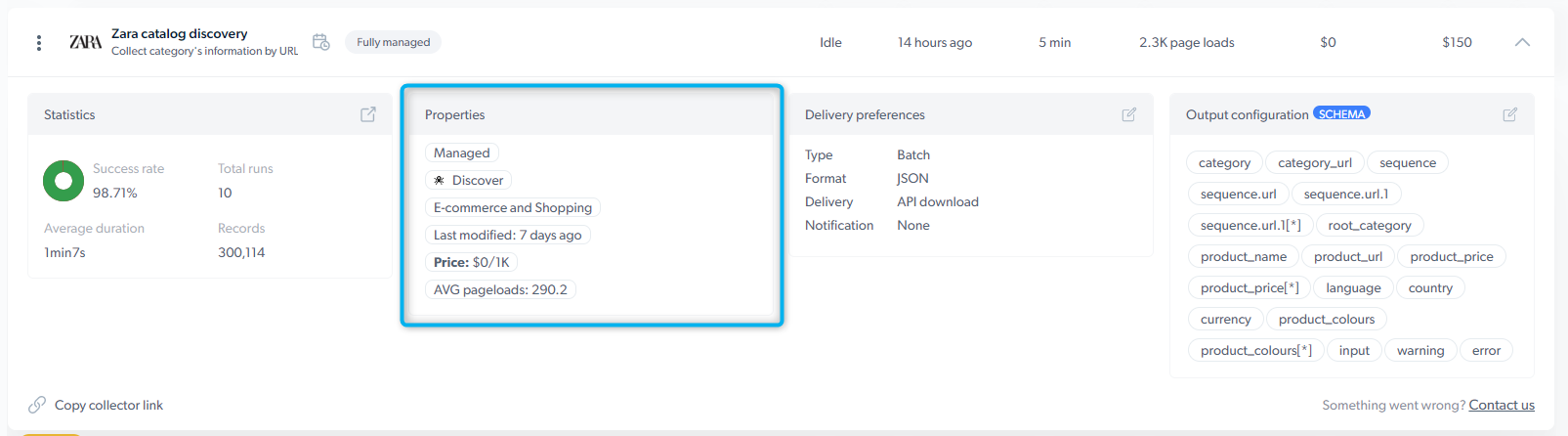
- 抓取工具的维护者:
- 自助服务:抓取工具由您自己维护
- 全套服务:抓取工具由 Bright Data 数据开发人员维护
- 抓取工具的类型:
- 搜索型:抓取工具的输入参数是一个关键字(例如 iPhone)
- PDP:抓取工具的输入参数是产品页面 URL
- 发现型:抓取工具的输入参数是类别 URL
- 其他
- 抓取工具的用例(社交媒体、电子商务、旅行网站等)
- 上次修改时间:表示上次更新抓取工具的时间
- CPM 价格:1 CPM = 1,000 次页面加载。
- 平均每次输入 的页面加载次数:处理 1 个输入集所需的平均页面加载次数
启动抓取工具并获得采集结果
启动抓取工具 您可通过以下三种方式启动数据采集,按需选择其中一种即可: A. 通过 API 启动B. 手动启动
C. 定时启动抓取工具
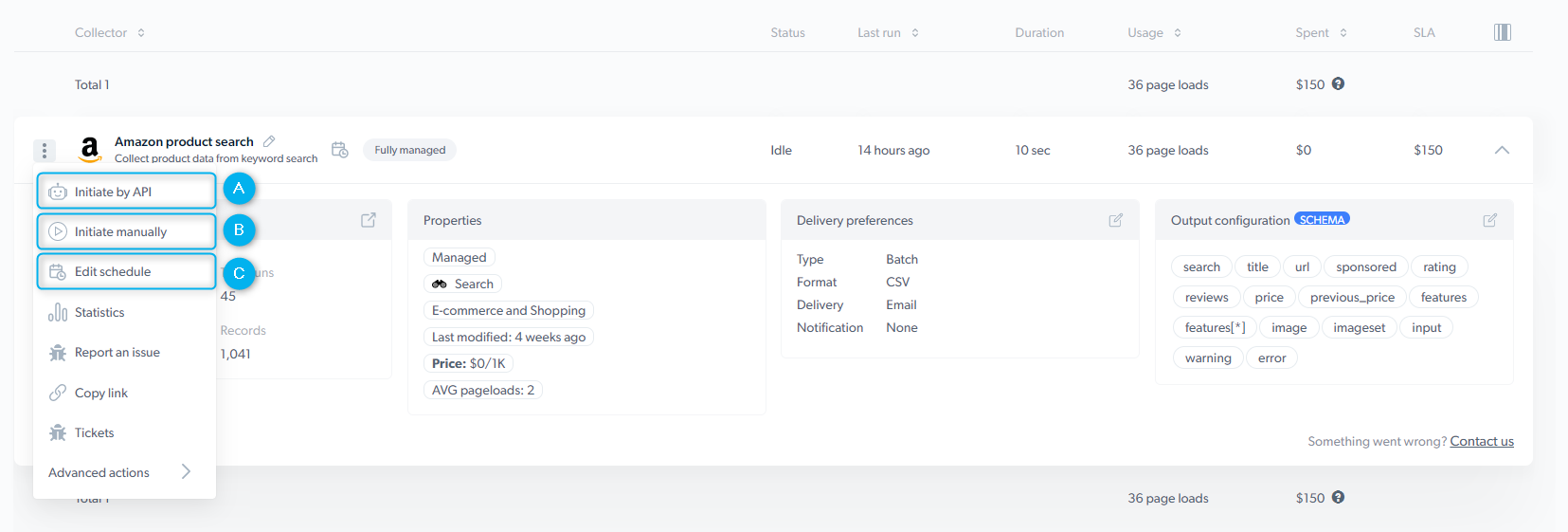
无法下载实时作业输入和输出数据,因为相关数据并不存储在我们的服务端
统计信息
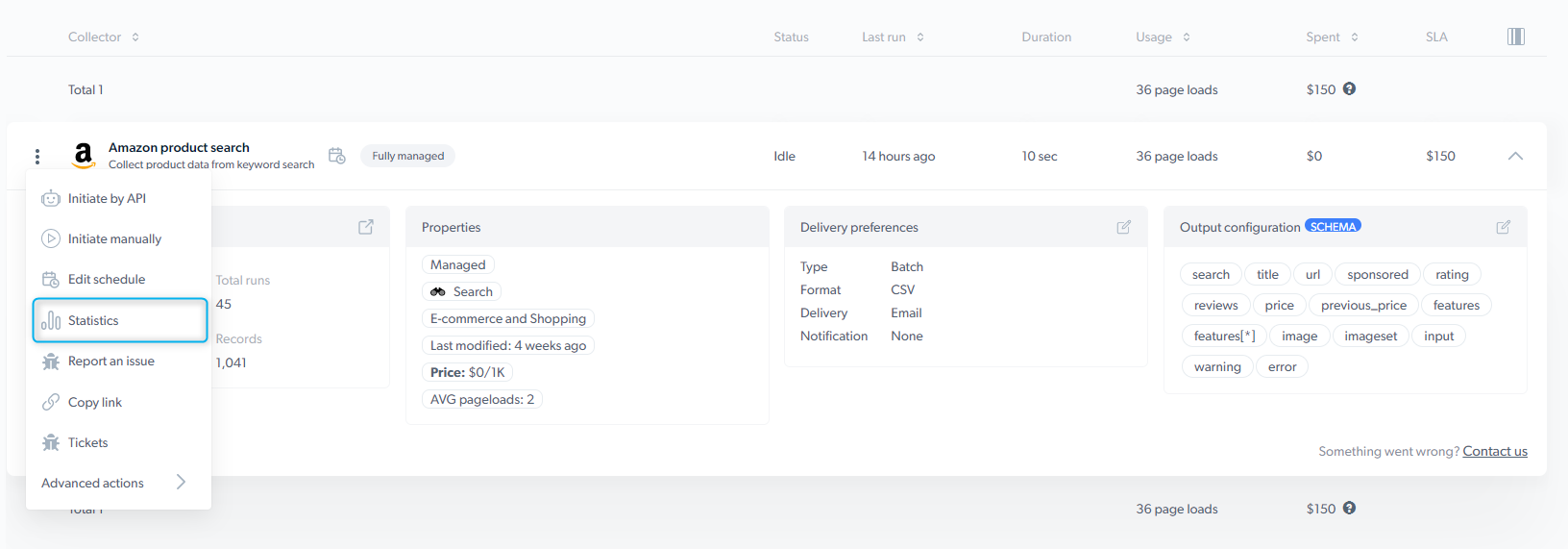
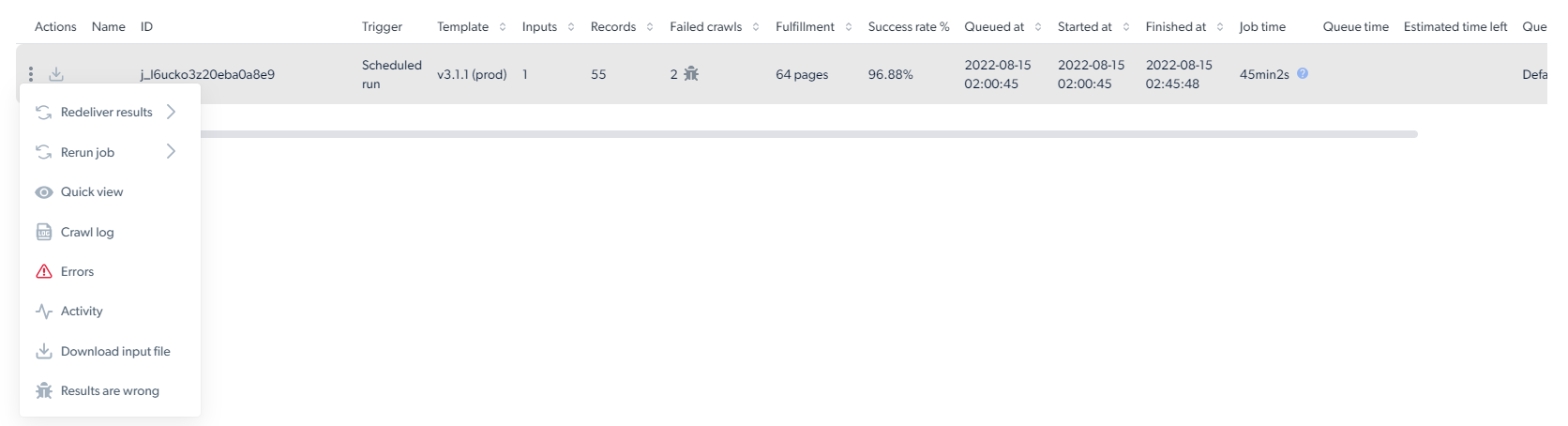
- 三个点 您可通过此图标对数据采集作业执行各种功能: “统计信息”页面会提供一些基本信息,以显示数据采集工作的成功情况。 以下是统计信息表中包含的各种术语列表:

- 作业 ID - 采集任务的唯一 ID
- 触发因素 - 启动数据采集的人员和方式(API 启动,手动启动或定时启动)
- 输入 - 采集请求中键入的输入参数量
- 记录 - 采集到的结果数
- 失败 - 抓取失败的页面数
- 成功率 - 成功采集到的结果的占比
- 排队时间 - 队列时间戳
- 开始时间 - 抓取工具开始采集的日期和时间
- 完成时间 - 抓取工具完成采集的日期和时间
- 作业时间 - 完成作业所耗费的时间长度
- 预计剩余时间 - 距离采集完成的剩余时间
- 队列 - 触发行为中给定的作业名称(队列名称)
- 用量 - 所用的页面加载总次数